Förbi Supriya Prabhu
När många ljudutgångsenheter är anslutna till ditt system kan det vara förvirrande när du väljer ljudenhet på ditt system om alla har liknande namn. När du ansluter en ljudenhet till ett system visar den vanligtvis namnet på enheten som ställts in av tillverkaren. Det skulle vara mycket av en bekvämlighet om namnet på ljudenheten kan ändras. I den här artikeln kommer vi att guida dig om hur du byter namn på ljudenheter på Windows 11-systemet.
Hur man ändrar namn på ljudenheter i Windows 11
Steg 1: Öppna appen Inställningar
Tryck Win + I tangenterna tillsammans på ditt tangentbord.
Steg 2: I appen Inställningar
Klicka på Systemet i den vänstra rutan.
Klicka sedan Ljud i fönstrets högra sida som visas nedan.

Steg 3: På ljudsidan
Du kan se att det finns ljudenheter anslutna till ditt system.
Klicka på den högtalare vars namn du vill ändra enligt bilden nedan.
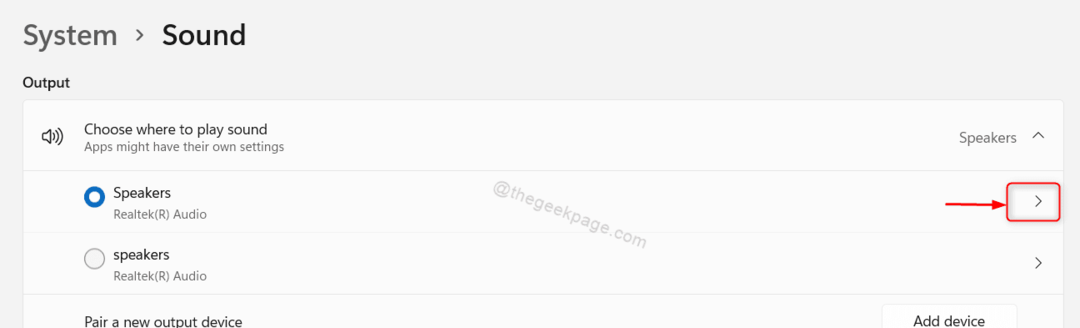
Steg 4: På sidan Egenskaper för ljudenheten
Klicka på Döp om knappen under Ljudenhet som visas på bilden.

Steg 5: Ett litet bytenamnsfönster öppnas
Klicka på ljudenhetens namn och ändra det till ett nytt namn.
Klicka sedan på Döp om knappen som visas på bilden nedan.

Steg 6: Nu kan du se att ljudenhetens namn ändrades från Högtalare till Laptop högtalare.
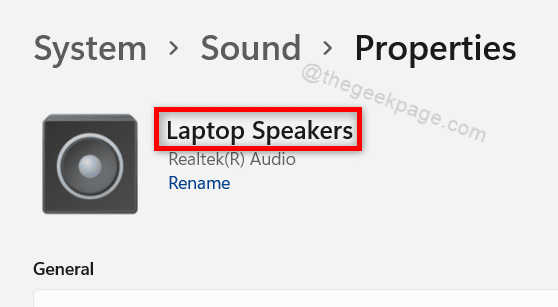
Stäng inställningsfönstret.
Det är allt killar!
Hoppas den här artikeln var informativ och användbar. Lämna kommentarer nedan för eventuella frågor.
Tack för att du läste!


